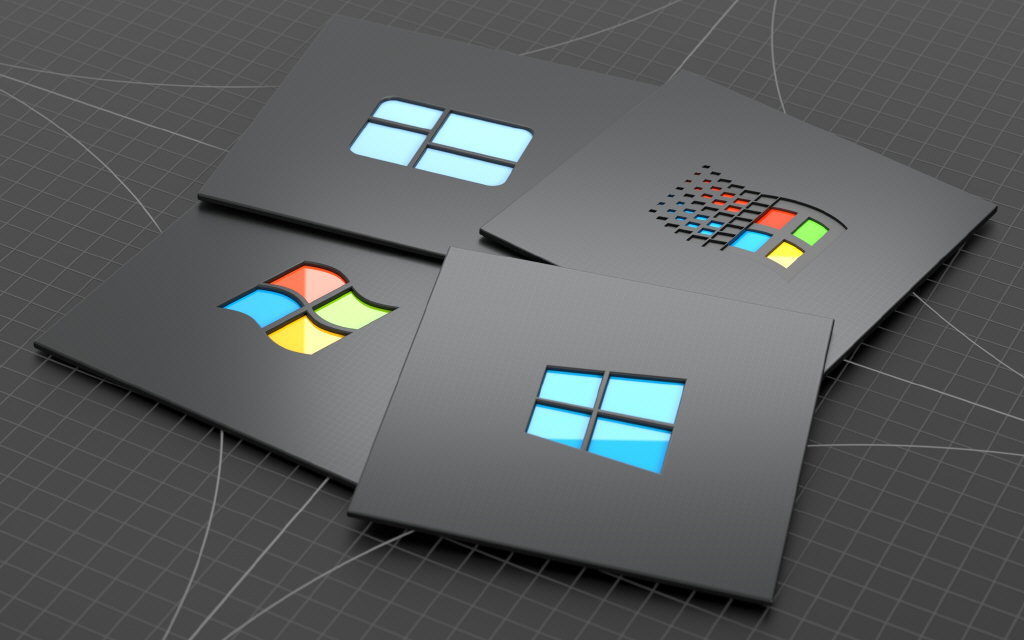
Windows 11 mit altem Kontextmenü
« | 28 Aug 2022 | »Eigentlich bin ich grundsätzlich noch von Windows 11 unabhängig, denn nach einer ersten “Beschau”, stellte ich fest, dass ich es einfach nicht brauche, und blieb bei Windows 10.
Doch seit ich mit meinem APCSILMIC die
ARM64 Welt erforsche, ist Windows 11 notwendig.
Und etwas, was mich dort in den Wahnsinn treibt, ist das beknackte
“vereinfachte” Kontextmenü …
… das muss weg!
Was für ein Glück, dass sich schon mehrere Mitmenschen damit abgequält haben und eine einfache Lösung publiziert haben:
Windows 11 mit klassischem alten Kontextmenü.
Lösung:
Man legt den Registry
Schlüssel
HKCU\Software\Classes\CLSID\{86ca1aa0-34aa-4e8b-a509-50c905bae2a2}\InprocServer32
an und setzt dessen (Default) Welt auf einen Leerstring.
Also in regedit den Eintrag (Default) doppelklicken und wieder mit OK
bestätigen, weil ein neu erstellter Schlüssel zwar einen Default-Wert Eintrag
hat, der aber nicht gesetzt ist (ursprünglich wird angezeigt: (value not set)).
Nach der Aktion hat (Default) einfach “nichts” in seiner Data-Spalte stehen.
Man kann den Vorgang auch mit dem reg Tool als Administrator ausführen:
1reg.exe add "HKCU\Software\Classes\CLSID\{86ca1aa0-34aa-4e8b-a509-50c905bae2a2}\InprocServer32" /f /ve
Fehlentscheidung im Design
Ja, ich kann es nachvollziehen, dass das Windows Kontextmenü für Anfänger zu groß und überladen wirkt und damit verwirrt.
Gleichzeitig ist es aber auch so, dass eben solche blutigen Anfänger von dem
Menü oder generell von Rechtsklicks nichts wissen.
Und das macht das neue Menü wiederum nutzlos.
Doch für Entwickler wie mich (und sicher viele Administratoren und andere im IT Umfeld) ist das neue Windows 11 Kontextmenü einfach nur eine Zumutung.
Tools wie 7Zip, Git oder Visual Studio Code registrieren im klassischen
Menü ihre Einträge, womit man für jede Datei wichtige Operationen schnell
und effizient starten kann.
Im neuen Windows 11 Menü fehlen diese Tools und man muss erst nach unten
fahren und auf Weitere Optionen anzeigen klicken, bis das alte Menü
erscheint.
Und ich brauche das bei der Arbeit bis zu hundert Mal wenn ich in 300
Source-Directories Downloads und diff Vergleiche durchführen muss.
Fazit
Augen auf, Microsoft!
Wäre es nicht viel sinnvoller gewesen eine neue Einstellung einzuführen um
das Kontextmenü leichter anpassen zu können?
z.B.: In dem man unwichtige Einträge auf “unsichtbar” setzen kann, oder
seltener genutzte Funktionen in ein Untermenü auslagern kann?
Aber dass wir alle mit dem neuen nutzlosen Menü konfrontiert sind, das
sich nur durch einen Registry-Hack umgehen lässt, ist nicht OK.
Man hätte es zumindest per UI ein- und ausschaltbar gestalten können.
However. Vielen Dank an die Finder des Registryschlüssels.
Hiermit sei er auch bei mir dokumentiert und verbreitet sich hoffentlich
weiter, bevor noch mehr Produktivität durch die Mehrfachklickerei
verloren geht.
Nachtrag: Klassisches Startmenü
Ich hätte jetzt gerne auch noch das alte Windows-10 Startmenü zurückgefordert und tatsächlich gab es hierfür anfangs auch einen Registry-Hack. Doch Microsoft hat diese Möglichkeit mit Updates wieder entfernt, und so laufen die bereits publizierten “Hacks” nur unter dem originalen Windows 11 Release, aber nicht mehr unter den aktuellen Varianten.
Der Trick lautete in
HKEY_CURRENT_USER\Software\Microsoft\Windows\CurrentVersion\Explorer\Advanced\ den
DWORD Eintrag Start_ShowClassicMode auf 1 setzen.
Doch leider leider leider, funktioniert das nicht mehr.